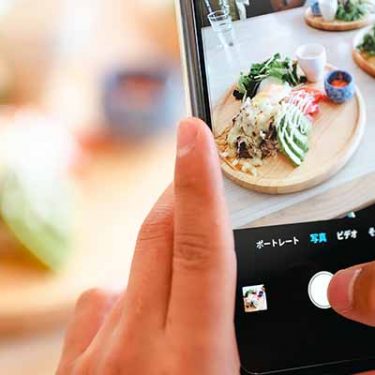最近では、Amazon PrimeビデオやNetflixなどの動画配信サービスと契約すれば、スマホで気軽にドラマや映画を楽しめるようになりました。
しかし、スマホの画面だとどうしても画面の細部は見えづらかったり、「みんなで映画鑑賞したい!」というときに不便ですよね。
この記事では、スマホとテレビをケーブルでつないで、スマホの映像をテレビの大画面に出力する方法を紹介します。
目次
スマホの画面をTVに映しだす方法は有線と無線のいずれか
スマホの画面をTVに映し出す方法はいくつかあり、「無線」か「有線」のいずれかで行うことになります。
無線(画面ミラーリング)のメリット
無線でつなぐメリットは、
- テレビ画面から離れた場所でも操作ができる
- 充電と接続を同時にできるため、長時間使用できる
- 専用ハードウェアの機能を使って動画や音楽を購入できる
などがあげられます。
▼無線接続の設定方法は下記の記事を参考にしてください。
<関連記事>画面ミラーリングとは?iPhoneとAndroidでの設定方法やメリット・ デメリットを紹介
また、逆にデメリットとしては
- iPhoneやAndroid端末だけでは使えない(専用ハードウェアが必要)
- スマホとテレビで画像や音声のズレ(ラグ)が発生しやすい
などが考えられます。
有線(ケーブル)でスマホとテレビを接続するメリットは?
では、有線接続のメリットとデメリットはどんなところにあるでしょうか。
- セットアップが簡単
ケーブル一本でセットアップができるため、機械が苦手な人でも簡単に接続できることが一番のメリットです。また、
- スマホとテレビ画面で画像や音声のズレ(ラグ)が少ない
のも魅力といえるでしょう。
逆にデメリットとしては、
- 充電しながら使用できない場合がある
- ケーブルが届く範囲でしか操作できない
という点があげられます。
シチュエーションに応じて有線と無線を使い分けるのがおすすめです。
誰でも簡単にできる!有線で接続する方法
スマホの画面をTVに映すには、スマホとTVを「HDMIケーブル」で接続します。
なお、スマホは機種によって「接続端子(本体の下部にある、ケーブル類を繋げる接続部分)」の規格(かたち)が異なるので確認しましょう。
接続端子の規格が分かれば、あとはHDMI出力に対応しているケーブルを選び、そしてスマホとTVをケーブルで繋げて、TV側の入力を切り替えるだけです。
 ▲TVの裏面などに「HDMI入力」などと記載された接続部分があるので、そこにケーブルを挿してスマホとつなげます。
▲TVの裏面などに「HDMI入力」などと記載された接続部分があるので、そこにケーブルを挿してスマホとつなげます。
あとはTVのリモコン上で「入力切替」の操作をして、画面を切り替えればスマホの画面が映るはずです。
では、iPhone/iPadとAndroidごとに必要となるケーブルを見ていきましょう。
用意するケーブル|iPhoneの場合
iPhoneはApple社から純正品が発売されています。
iPhoneは直接TVと接続できるケーブルがないので、専用アダプタ「Apple Lightning Digital AVアダプタ」を使ってHDMIケーブルと接続する必要があります。iPhone、アダプタ、ケーブル、TVの順につなげばOKです。
ケーブルやアダプタはApple社以外からも同様の製品が発売されていますが、トラブル等の少ない純正品を購入することをおすすめします。
Apple社公式サイトのほか、AmazonのApple正規ショップから購入することも可能です。
- Apple Lightning – Digital AVアダプタ(Amazonリンク)
用意するケーブル|Androidの場合
Androidの場合は機種ごとに端子が異なるので、応じたケーブルを選びましょう。
接続端子としては「microUSB」と「USB type C」の2種類があります。
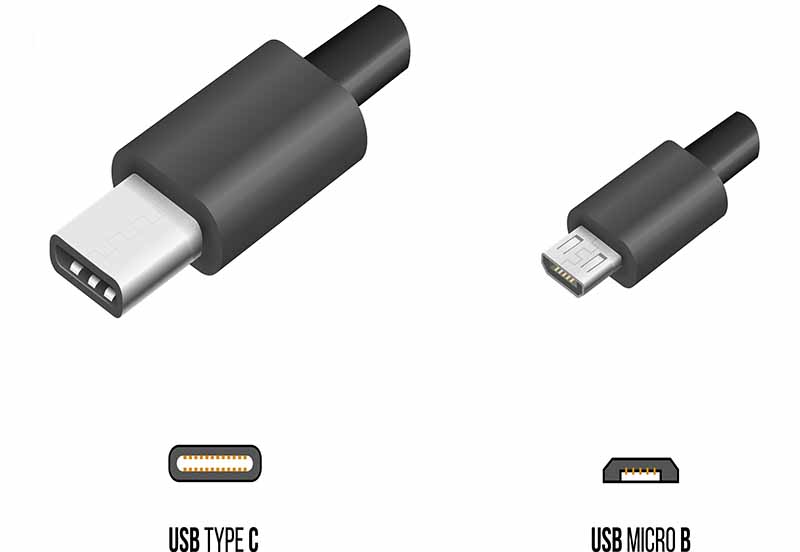
お持ちのスマホの接続端子がmicroUSBの方は、
このようなケーブルを用意しましょう。
typeCのスマホをお持ちの方は、
こちらのようなtypeC向けのケーブルを準備してください。
また、すでにHDMIケーブルを持っているという方は、上記の商品ではなく変換アダプタとお手元のケーブルを組み合わせて使うこともできます。
その場合、microUSBのスマホのお持ちの方は
このような商品を用意してケーブルにつないでください。
typeCのスマホをお持ちの方は、下のような商品があります。
※お手持ちのスマホの機種に対応していない場合もあります。メーカー公式サイトなどでご確認ください。
ぜひ、ご紹介した方法を活用して、大画面でスマホの映像を楽しんでくださいね!






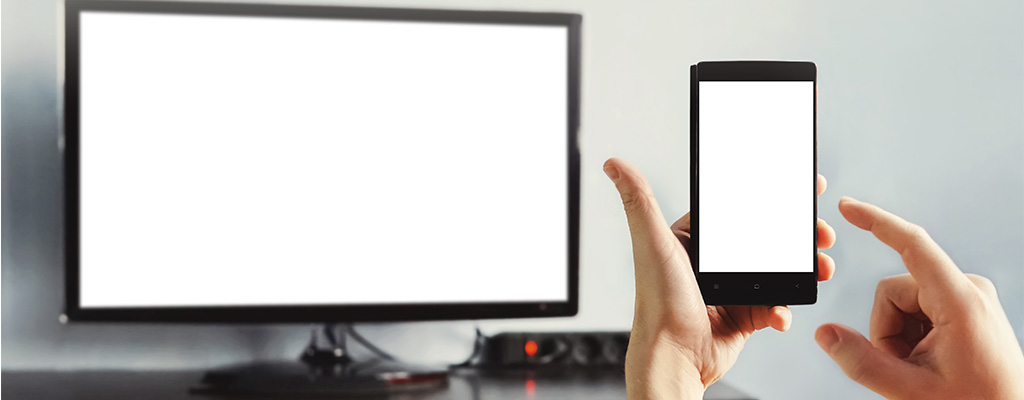
 堀本一徳
堀本一徳